惠普136w怎么连接wifi
更新日期:2023-07-15 01:08:51
来源:互联网
手机扫码继续观看

许多用户在购买了惠普136w型号的打印机后都想试试连接wifi使用,那么正确连接wifi的步骤是什么呢,这里就用一篇文章来解答这个问题,希望对您有所帮助。
惠普136w怎么连接wifi
1、打印机是待机的状态下,我们点击面板左下角的无线按键;
接着用左方向键在无线按键菜单里找到WIFI默认设置后点击OK;
这个时候面板会显示恢复,打印机的网络设置就恢复成初始化状态了。

2、然后手机的设置里我们打开wifi,找到打印机信号并且连接。
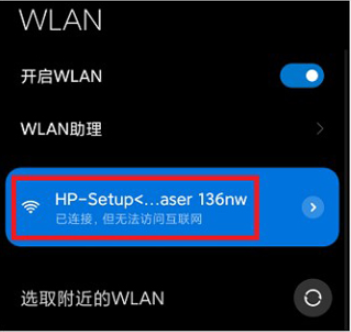
3、手机连接成功以后,我们再在电脑上输入这个地址并且访问192.168.223.1【点击进入】
这个地址是打印机的管理系统,进去之后找到界面右上角的登录;
输入id默认是admin,密码不用输入,点击登录。
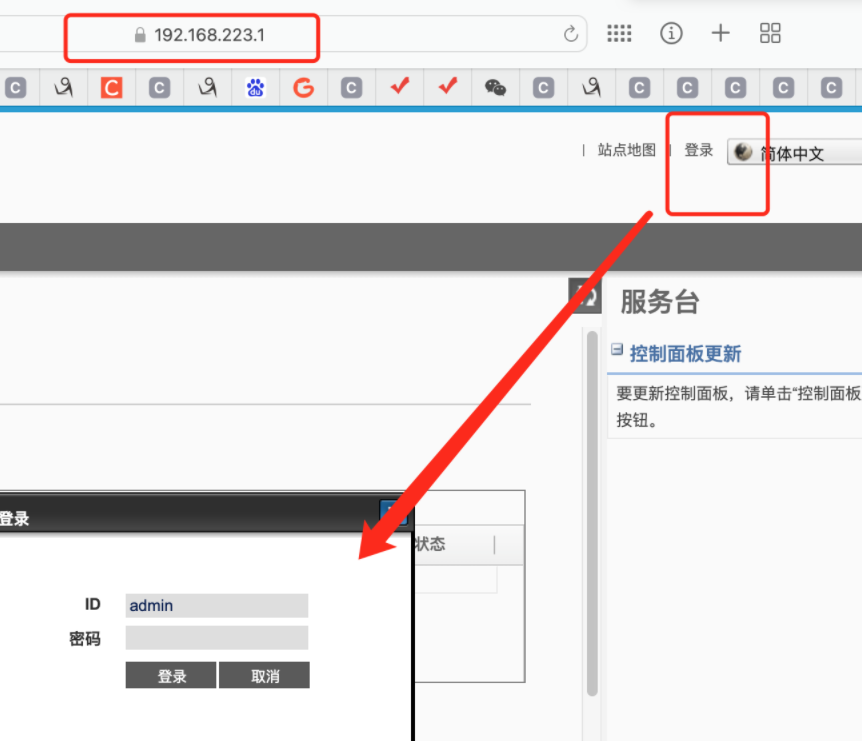
4、成功进入以后,上菜单中选择设置,左侧子菜单选择wifi,wifi界面选择向导。
之后会跳转到一个连接无线网的页面,在这个页面里找到你要连接的无线网,输入密码之后登录。成功之后也会有弹窗。
上述全部都添加好之后,打印机上面的wifi图标应该是常亮的,这样就设置成功了。
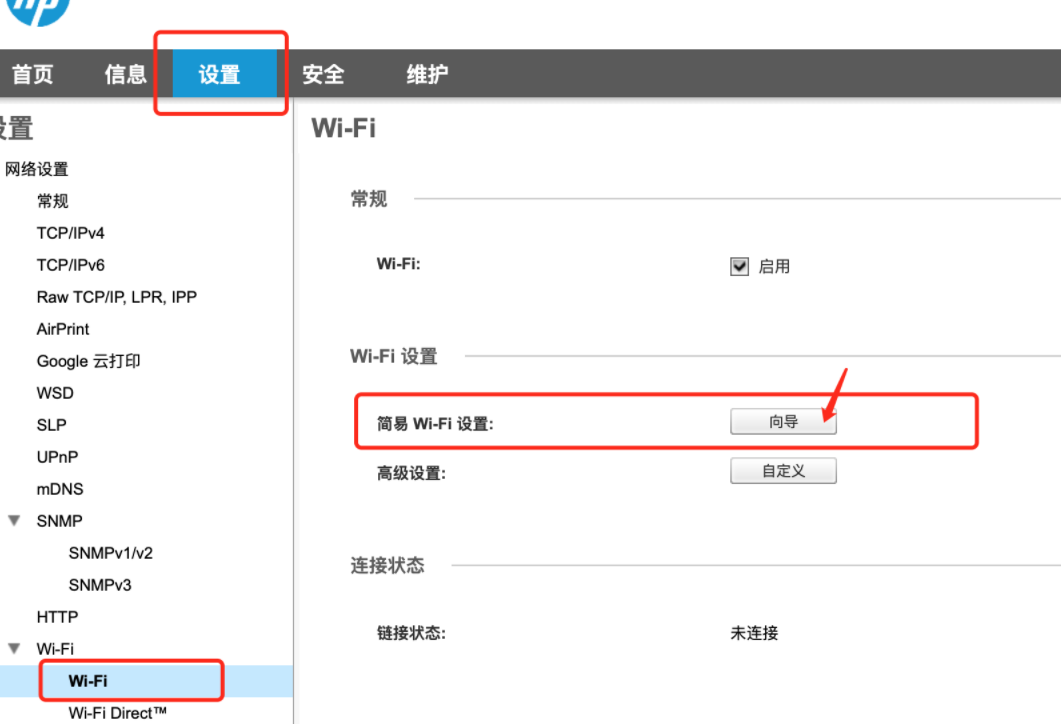
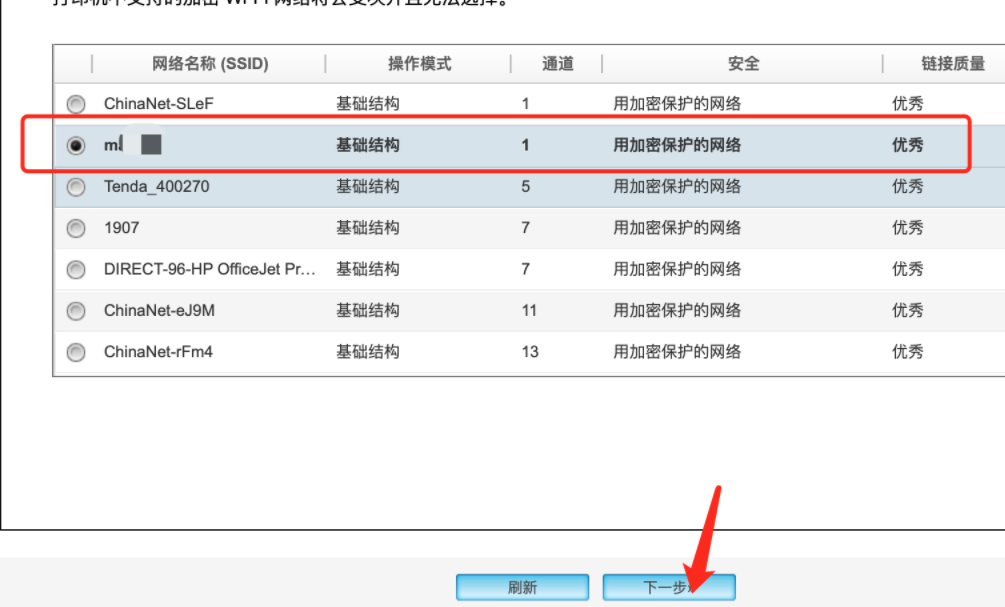
延伸阅读:更换硒鼓 | 加碳粉
该文章是否有帮助到您?
常见问题
- monterey12.1正式版无法检测更新详情0次
- zui13更新计划详细介绍0次
- 优麒麟u盘安装详细教程0次
- 优麒麟和银河麒麟区别详细介绍0次
- monterey屏幕镜像使用教程0次
- monterey关闭sip教程0次
- 优麒麟操作系统详细评测0次
- monterey支持多设备互动吗详情0次
- 优麒麟中文设置教程0次
- monterey和bigsur区别详细介绍0次
系统下载排行
周
月
其他人正在下载
更多
安卓下载
更多
手机上观看
![]() 扫码手机上观看
扫码手机上观看
下一个:
U盘重装视频












